Günümüzün uzaktan çalışma ve sanal toplantılar dünyasında Zoom, iletişim için vazgeçilmez bir araç haline geldi. Zoom’un heyecan verici özelliklerinden biri de görüşme sırasında arka planınızı değiştirebilmeniz.
Eğlenceli ve yaratıcı olan bu özellik, arka plandaki dikkat dağıtıcı unsurları gizleyebilir veya aramanıza kişiselleştirme dokunuşu ekleyebilir. Sadece birkaç tıklama ile arka planınızı tropik bir cennete, rahat bir oturma odasına veya hatta çok çok uzak bir galaksiye dönüştürebilirsiniz.
Zoom arka planınızı değiştirmekle ilgili karmaşık bir şey yok. Kendi arka planınızı bir fotoğraf veya video olarak bile ekleyebilirsiniz.
Şöyle işliyor.
Zoom’un sanal arka planı nedir?
Sanal arka plan, kullanıcıların bir arama sırasında fiziksel arka planlarını dijital bir görüntü veya video ile değiştirmelerine olanak tanıyan bir Zoom video konferans platformu özelliğidir. Dağınık veya dikkat dağıtıcı bir arka planı gizlemek, gizliliği korumak gibi çeşitli senaryolarda yardımcı olabilir.
Zoom, doğa görüntüleri, mimari ve soyut tasarımlar dahil olmak üzere önceden ayarlanmış çeşitli sanal arka planlar sunar. Kullanıcılar ayrıca kişiliklerini veya markalarını yansıtan özel arka planlar da yükleyebilirler.
Sanal arka plan özelliği, kullanıcının fiziksel arka planını dijital bir görüntü veya video ile değiştiren “chroma keying” veya “yeşil ekran” teknolojisini kullanır. Kullanıcılar, sanal arka planın kusursuz görünmesini sağlamak amacıyla bu özelliği kullanmak için düz renkli bir zemine veya iyi bir aydınlatmaya ihtiyaç duyarlar.
Masaüstünde Zoom arka planı nasıl değiştirilir
Bilgisayarınızda Zoom arka planınızı değiştirmek istiyorsanız, aşağıdaki adımları takip edebilirsiniz:
- Zoom’u başlatın ve gerekirse hesabınızda oturum açın.
- Ardından sağ üst köşedeki profil simgenize tıklayın ve Ayarlar‘ı seçin.
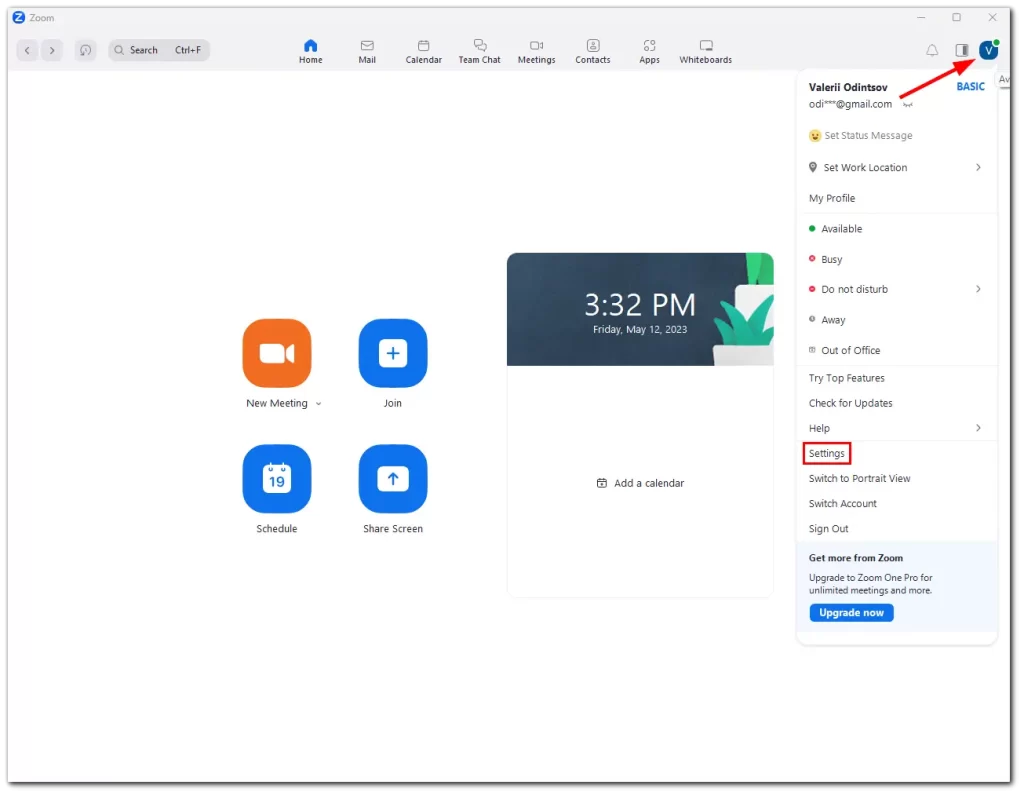
- Bundan sonra, Arka Plan ve Efektler’e gidin.
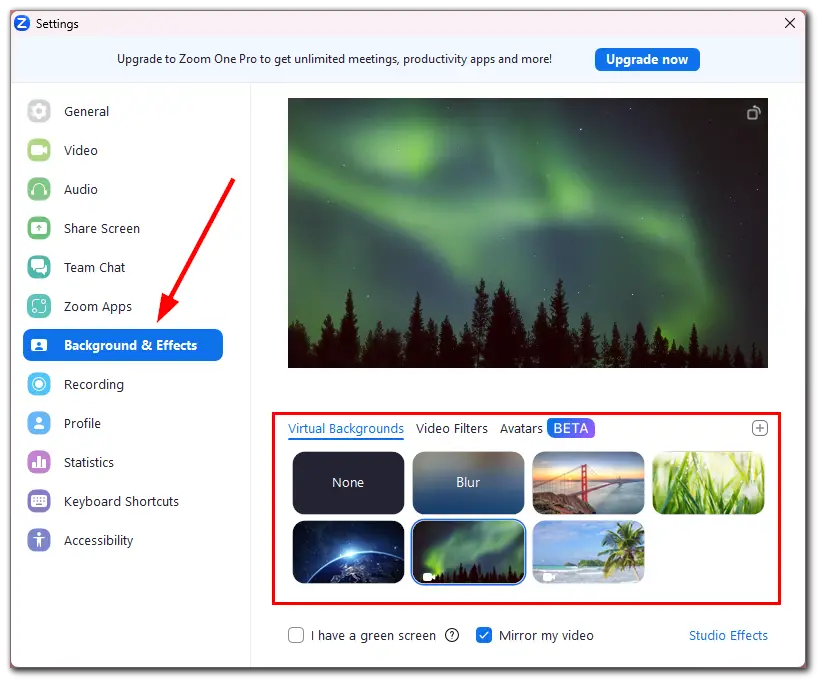
- Zoom’un sunduğu varsayılan sanal arka planların bir listesini göreceksiniz. Kullanmak istediğiniz herhangi bir arka plana tıklayın.
- Özel arka planınızı kullanmak istiyorsanız, + simgesine tıklayın ve Resim Ekle veya Video Ekle’yi seçin.
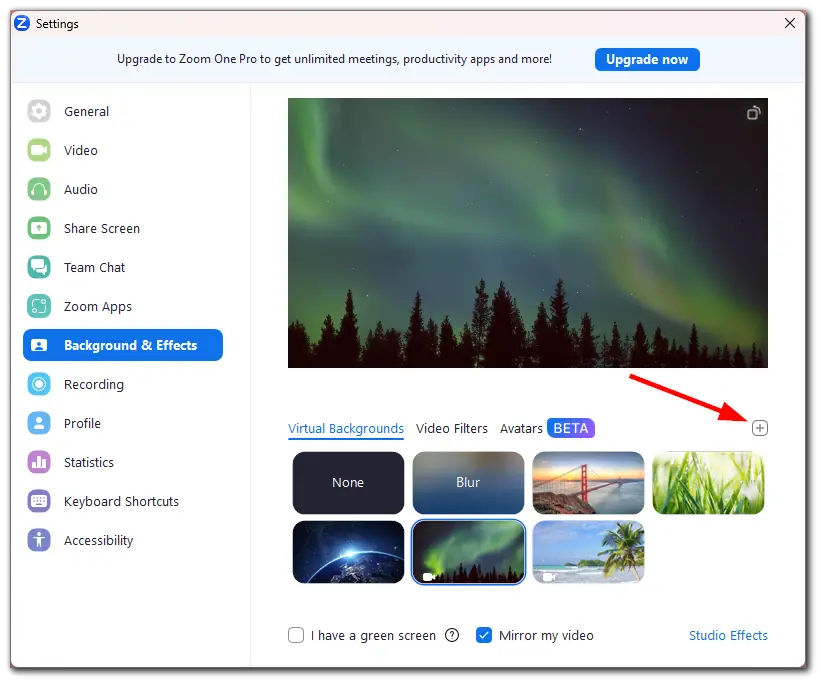
- Bilgisayarınızdan yükleyin.
- Arka planı devre dışı bırakmak için Yok öğesini seçin.
Yeni arka planınız şimdi ekranda görünecektir. Aramanıza uygulamadan önce önizleme yapabilirsiniz.
Mobil cihazda Yakınlaştırma arka planı nasıl değiştirilir
iPhone veya Android cihazınızdaki uygulamada Zoom arka planınızı değiştirmek istiyorsanız aşağıdakileri yapın:
- Zoon’u açın ve gerekirse hesabınızda oturum açın.
- Ardından, Diğer sekmesine gidin ve Ayarlar bölümünden Toplantılar’ı seçin.
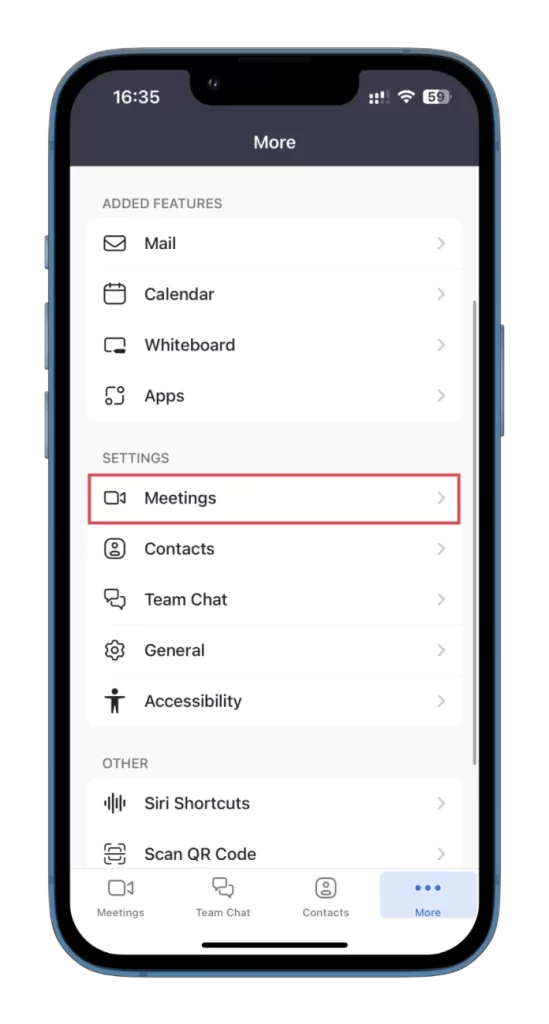
- Bundan sonra, Video bölümünün altındaki Arka Planlar ve Efektler öğesine dokunun.
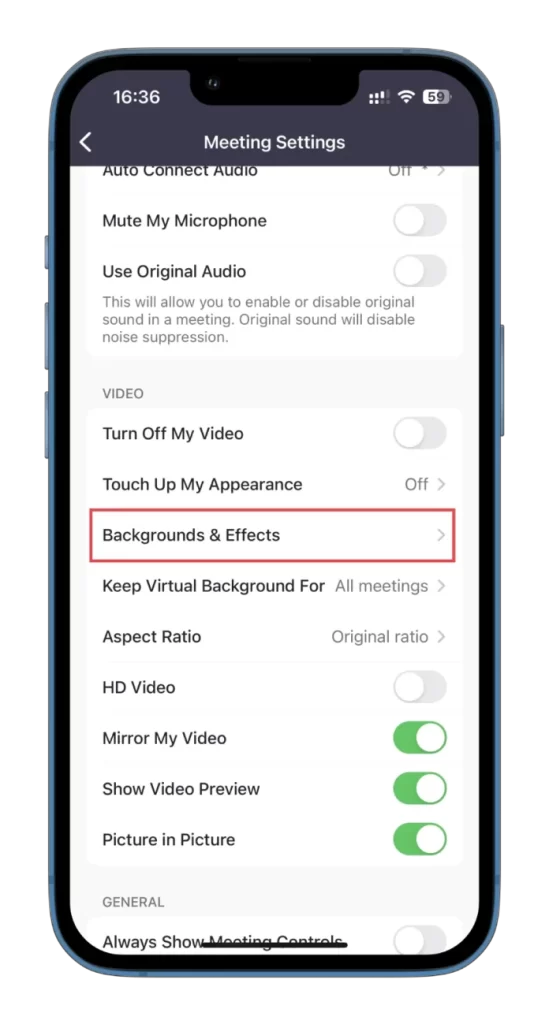
- Şimdi, üzerine dokunarak kullanmak istediğiniz arka planı seçin.
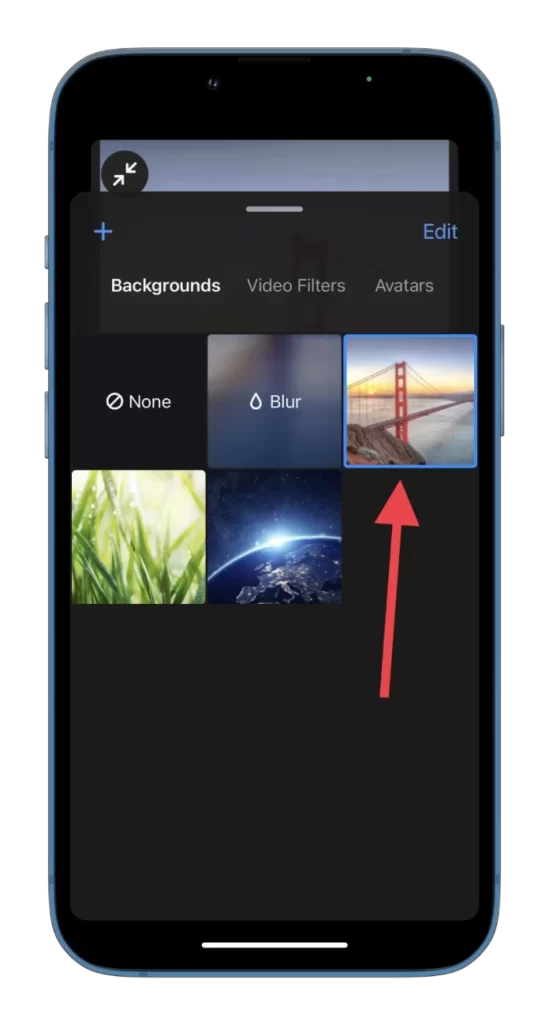
- Ayrıca + simgesine dokunarak ve galerinizden bir görsel seçerek özel arka planınızı ekleyebilirsiniz.
- Arka planı silmek için Düzenle’ye dokunun, kaldırmak istediklerinizi seçin ve sağ alt köşedeki Çöp Kutusu simgesine dokunun.
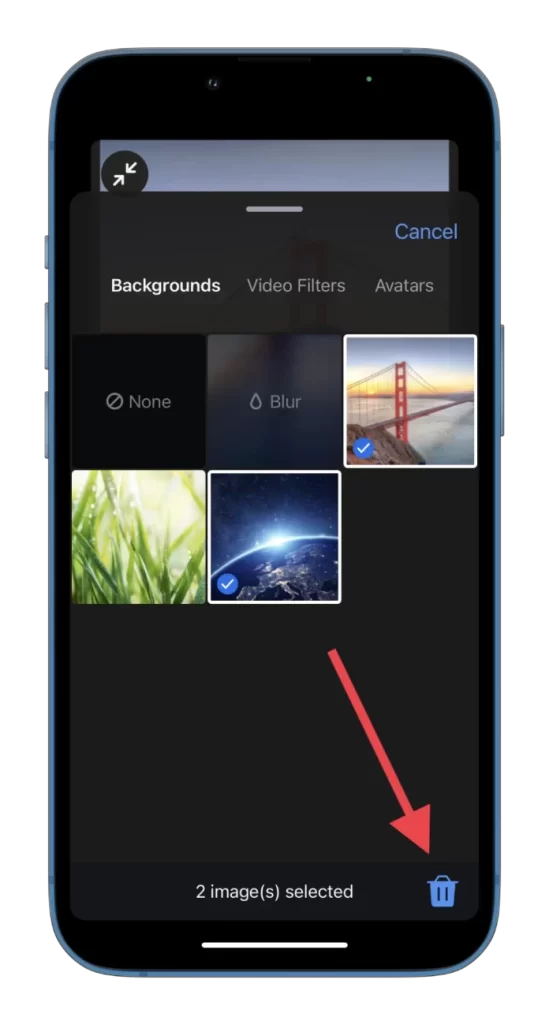
Gördüğünüz gibi, Zoom arka planınızı değiştirmek sanal toplantılarınızı renklendirmenin kolay ve eğlenceli bir yoludur. Çevrimiçi toplantılarınızın tadını çıkarın!
Yeşil ekranlı sanal bir arka plan kullanmak neden daha iyidir?
Yeşil ekran kullanmak, Zoom’da en sorunsuz ve yüksek kaliteli sanal arka plan deneyimini sağlamanın en iyi yoludur. Bunun nedeni, yeşil ekran teknolojisinin, yazılımın yeşil rengi doğru bir şekilde algılamasına ve seçtiğiniz sanal arka planla değiştirmesine izin vermek için özel olarak tasarlanmış olmasıdır.
Yeşil ekran olmadan sanal bir arka plan kullanırken, yazılım cilt tonunuz olmayan herhangi bir rengi tespit etmeye ve değiştirmeye çalışacaktır. Bu da videonuzda aksaklıklara ve bulanıklıklara yol açarak daha az gösterişli ve profesyonel bir görünüm elde etmenize neden olabilir. Ayrıca, yeşil ekran olmadan yazılım sizinle arka plan arasında ayrım yapmakta zorlanabilir ve bu da dikkat dağıtıcı ve doğal olmayan bir etkiye yol açabilir.
Yeşil ekran, yazılımın arka planı aksaklık veya bulanıklık olmadan doğru bir şekilde değiştirebilmesini sağlar. Ayrıca, yeşil ekranlar nispeten ucuzdur ve yaygın olarak bulunur, bu da onları Zoom aramalarını sanal bir arka planla geliştirmek isteyen herkes için erişilebilir bir seçenek haline getirir.










